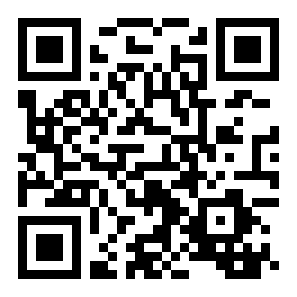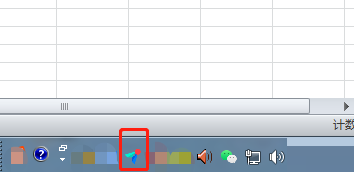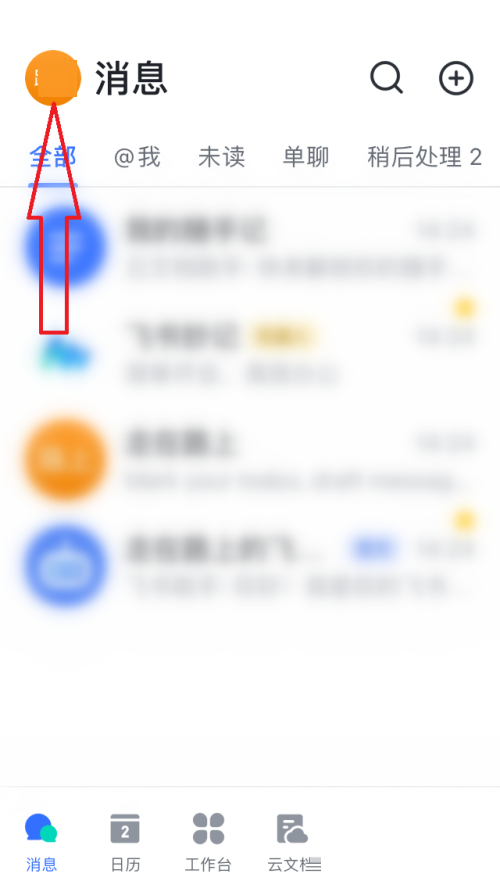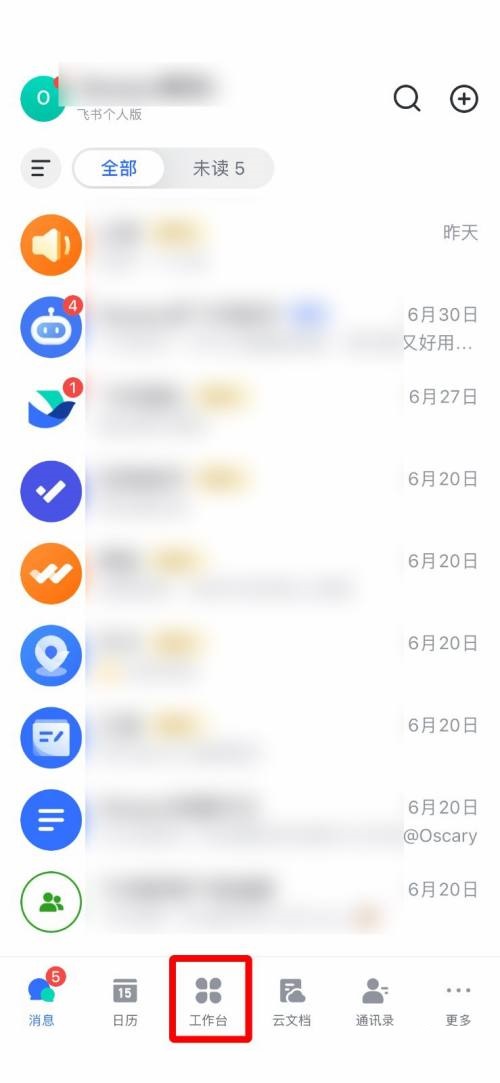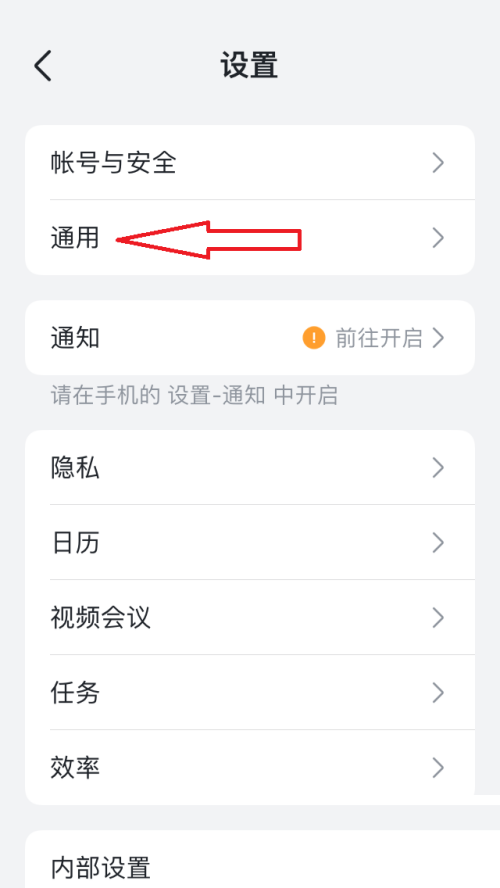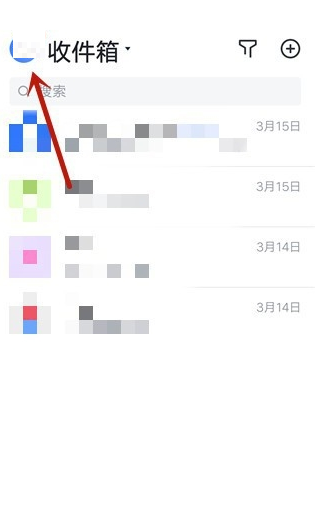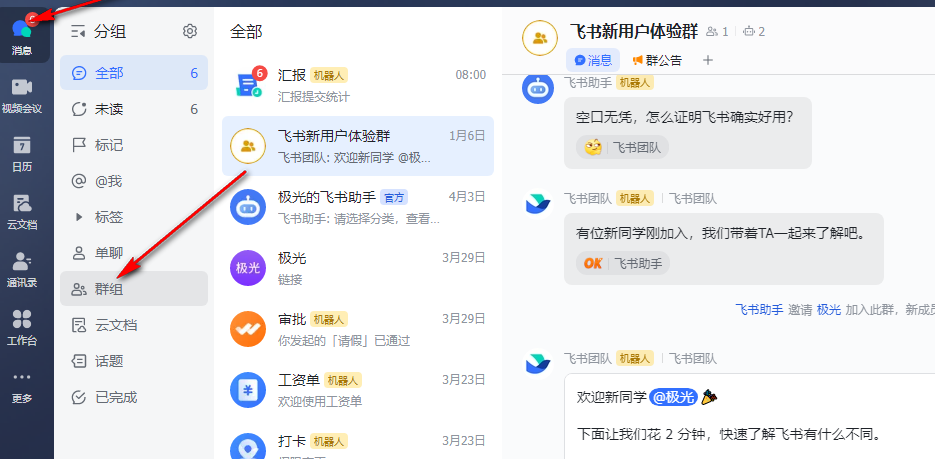飞书截图方法一览
来源:全查网
更新时间:2022-12-19 09:55:32
文章导读:飞书如何截图?在飞书,有些界面是无法截图的,比如共享文件。使用各种截图工具和截图热键都无法截图。那么这种情况下该如何截图呢?想知道答案的小伙伴就跟小编一起来看看吧!飞书如何截图1、首先,我们打开飞书;2、然后,我们按住ctrl+shift+a键;3、接着,点击鼠标左键在要截图的位置拖出截图;4、最后,点击右下角的对勾,完成截图。看完,想必大家都清楚了吧,非凡软件站还有着很多实用软件教程和最新的手机资讯,快快关注

飞书如何截图
在飞书,有些界面是无法截图的,比如共享文件。使用各种截图工具和截图热键都无法截图。那么这种情况下该如何截图呢?想知道答案的小伙伴就跟小编一起来看看吧!
飞书如何截图
1、首先,我们打开飞书;

2、然后,我们按住ctrl+shift+a键;

3、接着,点击鼠标左键在要截图的位置拖出截图;

4、最后,点击右下角的对勾,完成截图。

看完,想必大家都清楚了吧,全查游戏站还有着很多实用软件教程和最新的手机资讯,快快关注我们吧!
以上内容是小编网络整理的关于飞书如何截图的相关攻略内容,如果不妥之处清及时联系我们。想了解更多最新的关于《飞书,》的攻略、资讯等内容,请多多关注全查网